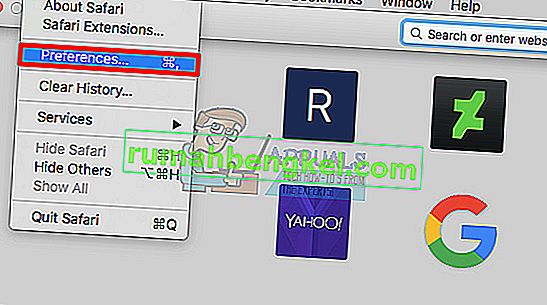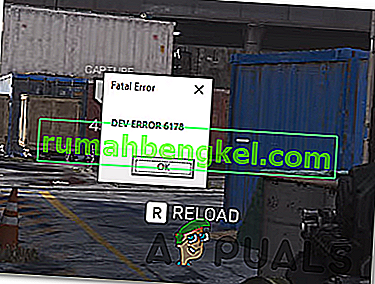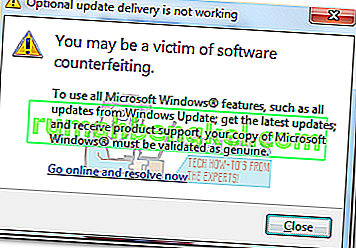Twitchは、オリジナルのコンテンツをTwitchユーザーにストリーミングすることで、より幅広い視聴者にリーチすることを目指すストリーマーにとって素晴らしいプラットフォームです。ただし、Twitchを使用してお気に入りのストリーマーを追跡していた一部の人々は、ストリームで「Error loading data」エラーを受信し始め、その結果、ストリームが単にロードされないという報告がありました。
しばらくの間非常に悪名高いこの問題にはいくつかの解決策があり、エラーはバグがいっぱいであったと報告されているTwitchがリリースした新しいベータサイトに何らかの関係があるようです。この問題は、アップデートに伴うバグの1つでもあるため、以下の手順に従って問題を解消してください。
しかし、解決策に進む前に、Twitchサイトが稼働していることを確認してください。この目的でDownDetectorサイトを使用できます。

解決策1:AdBlockをオフにする
特定のサイトの使用中にAdBlockをオンにすると、サイトがその収入源として広告に依存している場合は特に、サイトの機能に干渉する可能性があります。Twitchをオフにすると、無数のユーザーのこの問題が修正されるため、TwitchにAdBlockに問題があるようです。AdBlockは便利な拡張機能ですが、特定のWebサイトでは使用できないという事実を常に認識しておく必要があります。
マイクロソフトエッジ:
- ブラウザーを開き、ブラウザーの右上部分にある3つの水平ドットをクリックします。ドロップダウンメニューが開きます。
- 拡張機能をクリックして、特に最近追加された場合は、疑わしいと思われるものをすべて削除します。最後に、AdBlock拡張機能を見つけて無効にし、エラーを解決します。

グーグルクローム:
- Google Chromeを開き、ブラウザのウィンドウの上部にあるアドレスバーに次のリンクを貼り付けます。
chrome:// extensions /
- このウィンドウでAdBlock拡張機能を見つけ、その横にあるチェックボックスをオフにして無効にします。画面右側の[ゴミ箱]アイコンをクリックして削除することもできます。

サファリ:
- 開き、お使いのSafariブラウザをとSafari]メニューをクリックしてください。
- [ 設定]をクリックし、[ 拡張機能 ]タブに移動します。ブラウザにインストールされているすべての拡張機能が表示されます。
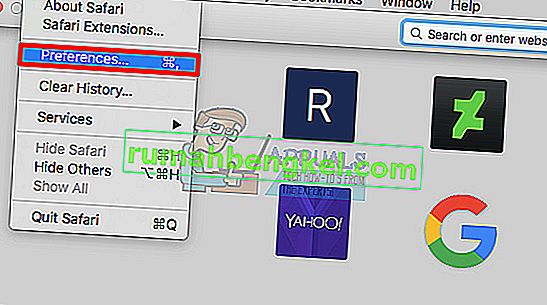
- AdBlock拡張機能を見つけますが、発生する可能性のあるすべての不審な拡張機能に注意してください。
- [ AdBlock拡張機能を有効にする]ボックスの横のチェックマークを外して無効にしますが、そのオプションをクリックしてアンインストールすることをお勧めします。
Mozilla Firefox:
- 次のリンクをコピーして、Mozilla Firefoxのアドレスバーに貼り付けます。
about:addons
- [ 拡張機能]または[外観]パネルに移動し、AdBlock拡張機能を探します。
- [削除]ボタンをクリックして削除し、プロンプトが表示されたらブラウザを再起動します。

解決策2:Twitchのベータサイトを無効にする
ベータ版サイトはユーザーにいくつかの問題をもたらし、その機能は非常に疑わしいと思われるため、Twitchが安定版をリリースするまで、ベータ版サイトを無効にして元のサイトに戻すのがおそらく最善です。切り替えは難しくなく、いくつかの短いステップで構成されています。
- 開き単収縮のウェブサイトをし、クリックしたユーザメニューを右上隅にあります。
- メニューが展開され、ベータサイトオプションが表示されます。あなたは、単にすることができますチェックを外して、サイトは時間がないのウェブサイトの古いバージョンにリダイレクトする必要があります。
解決策3:使用しようとしているリンクに「ライブ」拡張機能を追加する
この方法は、会社が問題をより効率的に修正することを決定するまでに使用する必要がある回避策です。表示しようとしているストリームのリンクの末尾に「ライブ」を追加すると、問題が簡単に解決するようです。唯一の問題は、それを頻繁に行う必要があることです。最善の方法は、「次の」セクションでこのメソッドを使用し、将来の参照のためにブックマークすることです。
- 移動後のページやサイトの特定の部分で問題が発生している場合は、別のページに移動します。このリンクを使用して、より高速にアクセスすることもできます。
- 使用しているブラウザのアドレスバーをクリックし、「/ live」を追加してリンクの最後の部分を編集します。リンクは次のようになります。
//www.twitch.tv/directory/following/live

- 「フォロー」ページにアクセスしてみてください。
- このリンクをブックマークする場合は、ブラウザで開いて、使用しているブラウザに関係なく、アドレスバーの近くにある星のアイコンをクリックします。このサイトをブックマークバーに追加することを確認して続行します。
それでもTwitchに問題がある場合は、Twitchモバイルアプリを使用できます。また、Twitchをブラウザーのプライベート/シークレットモードで開いてみてください。何も機能しない場合は、ブラウザをアンインストール/再インストールします。